この記事は、重要なプレゼンやセミナーに向けてスライドや資料を作成する方へ、クオリティの高いスライドを制作するための効率的な方法などを紹介しています。
記事冒頭では、スライドの制作がプレゼンの成功につながる理由を紹介しています。具体的には、ビジュアル表現による情報伝達の効果、情報整理と復習の容易さ、そしてタイムマネジメントの改善による効率的なプレゼンテーションを挙げています。9つの章で構成しており情報量が多いので目次を見て必要な所からお読み頂ければと思います。
重要なプレゼンが通って仕事が受注できたり、セミナーの満足度を高め受講者の多くの学びや、講師ビジネスの成功につながるクオリティの高いスライドを制作するために参考になれば幸いです。
Contents
スライド制作のよくある悩み
 悩むビジネスマン
悩むビジネスマン
「スライドのデザインがダサくて、見栄えが悪い…」
スライドの見栄えは非常に重要です。しかし、初心者の場合はデザインに時間をかけ過ぎると、内容に集中できなくなってしまうこともあります。最初はシンプルなレイアウトで、文字や画像の配置を工夫することから始めてみましょう。
「時間配分がうまくできず、進行が遅れたり、早く終わってしまったりした」
プレゼンテーションやセミナーは、時間配分が非常に重要です。事前にプログラムを作成し、スライドの枚数や発表時間を決めておくことが大切です。また、練習を重ねて、自分のスピードや発話量を把握することも必要です。
以下の各章では更に具体的に、セミナーやプレゼンスライド制作のコツをお伝えしています。ご自身に必要と思われる箇所からお読みください。
はじめに:スライド制作3つのメリット

(1)ビジュアル表現で伝えられる
写真・イラスト・図解を見せながら伝えられるので、話だけでは伝える事が難しい細かな状況や雰囲気なども伝えやすくなります。
例えば、職場のコミュニケーションに関する内容で、オフィスの様子や人間関係の状況などのシーンを説明すると長くなってしまいがちですが、写真があれば「このような状況で・・・」と多くの情報を一瞬で伝えられて認識のズレも置きにくくなります。
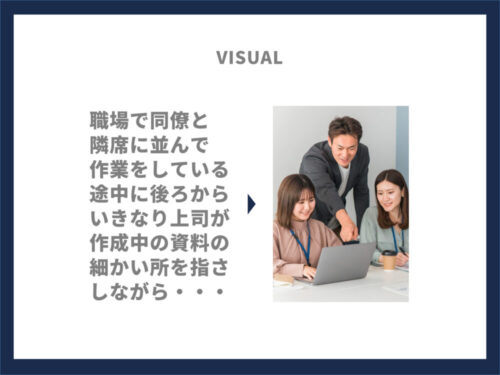
(2)情報が整理できて復習しやすい
プレゼンで実際に話す前に伝える情報を整理できるので、講師自身の理解を深めたり表現の工夫を磨いたりすることが出来ます。
同じ内容でプレゼンをする際にはそのままスライドを使えるので、一度作っておけば二回目以降のプレゼンが効率よく行えます。
また、スライドをPDFデータなどで聞き手へ渡すことで、復習や社内での情報共有などに活用してもらうことも出来ます。特に仕事中に業務の一環としてビジネスセミナーに参加されている方は、学んだことをレポートで上司などに提出する必要があるので喜ばれます。
(3)タイムマネジメントがしやすい
スライドで伝える内容が整理されていると、それぞれの内容にどのくらい時間を使えるのか?何時までにどのくらい進んでおかないといけないのか?など時間を気にする負担も軽減されます。
 KEI
KEI
例えば、セミナーなどで話す時間の枠が2時間(120分)だとして、伝える内容が大きく分けて6つある場合なら、一つの内容あたり20分という計算になります。更にその20分の中で、考えるワークに5分使ってディスカッションに5分使って、残りの10分はスライド10枚を見せながら話そう。
「セミナー開始後1時間で3つ目の内容までは終わっておかないと後半がキツイから、ディスカッションが盛り上がって時間が少なくなった場合も想定しておこう」などと考えて時間配分を組み立てやすくなります。
1. プレゼン資料・スライド制作の手順
効率的にクオリティの高いスライドを制作するためにおすすめの手順を紹介します。
(1)まずは紙に設計図を書く
(2)目次と中見出しを考える
(3)話す内容とスライドの内容を考える
(4)仮で一通りレイアウトをつくる
(5)ビジュアル素材(図解・写真・イラスト)を配置する
もうかれこれ20年くらいパワーポイントでプレゼンスライドや資料作りをしていて、大量の失敗経験と成功経験&人や本から学んだノウハウを色々と試して、試行錯誤した末にこのステップで制作するのが良いと考えています。
以下の章では各ステップについて詳細に説明していきます。
2. セミナー・プレゼンスライドの設計図づくり

(1)頭の中の情報を書き出す
スライド制作の手順として、まずは紙に設計図を書くことが重要です。いきなりパワーポイントなどのスライド作成ソフトを立ち上げると、細かい部分にばかり意識が向いてしまい全体像を考える事が困難になってしまいます。
紙に書くことで、スライドの全体構成やロジックやストーリーの流れ、各ページの配置などのイメージを描いてから効率的に作業に取り掛かれます。
おすすめのやり方としては、ポストイットを使ったKJ法という情報やアイデアを整理する方法とマインドマップの作成です。
(2)ポストイットを使ったKJ法で整理する
伝えたい事や頭の中にある情報をポストイット(付箋紙)にどんどん書き出してください。一つの情報・アイデアに対して一つのポストイットを使い、可能な限り多くのアイデアを出します。
次に、情報・アイデアを何らかの共通点を持った似たもの同士でグループ分けします。そして、各グループに対して1つのテーマを決めます。その後テーマとテーマの関連性や、おおまかな流れを考えてください。
流れを組み立てながらポストイットの配置も柔軟に変えて、大量の情報を俯瞰していろいろと試しながら組み立てられるのがKJ法の良い所だと思います。
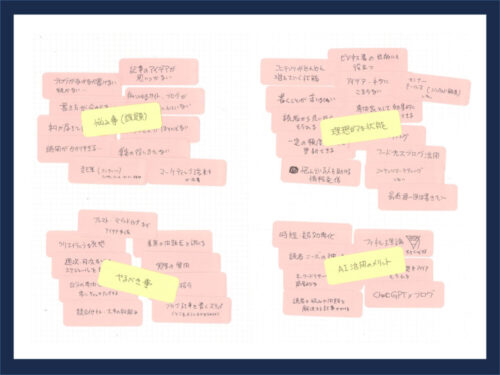
(3)マインドマップで整理する
マインドマップも情報を俯瞰して関連性や流れを整理したり、アイデアの発想を拡げていくためにとても有効な手法です。
私の場合は基本的に手描きでマインドマップを作っていますが、様々なアプリが開発されていますのでパソコンやタブレットなどを使って作るのもおすすめです。アプリの場合は作業のやり直しや、テキストの移動や情報の分岐を後から何度でも容易に変更が出来ます。
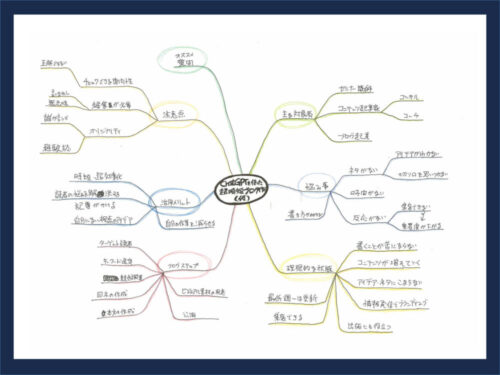
次のステップではさらに、整理した情報・アイデアをもとに、プレゼンの目次を考えていきます。
3. 目次と中見出しが超重要

作成した設計図をもとに、本や雑誌のような目次をつくる方法と効果を紹介します。
(1)目次・中見出しを作る2つの効果
①聞き手の理解を促進する
聞き手がプレゼンの流れを正確に把握しやすくなります。また、話題の導入や締めくくりをきちんと行うことで、内容の整合性が高まり理解しやすくなります。
②話し手がスムーズに進行しやすい
話の流れを整理し順番通り・時間通りにスムーズに進めやすくなります。聞き手に対して事前に組み立てた話のポイントを的確に伝えることができます。
(2)目次・中見出しを作る手順と例
①セミナー・プレゼンのテーマを決める
主な対象者(聞き手)を設定し、聞き手のどんな悩みや課題を解決するのか、またはどんな目標の達成に役立つのかなど、話す目的やテーマを明確にしていきます。
②目次を作成する
前編・中編・後編や第1章〜第5章など、話の大まかな流れがわかる目次を作成し、スライドの全体構成を整理します。
③中見出しを作成する
おおまかな目次の次に詳細な中見出しを作成します。各章について具体的に何を話すかを決め、それに沿った中見出しを作成します。
セミナーの目次・中見出し例
セミナースライドのプロが教える!驚くほど簡単なスライド制作法
第1章:効果的なスライド作成の基礎知識
・スライドの役割と重要性
・セミナースライドの目的を明確にする
・オーディエンスの視点を考慮する
第2章:セミナースライドの構成方法
・目次や見出しの作成方法
・スライドの内容とセミナーの流れの整理
・付加価値のあるコンテンツの挿入方法
第3章:テキストや画像の配置のコツ
・テキストのフォントと大きさの決め方
・カラースキームの選び方
・画像の配置とサイズ調整のコツ
第4章:デザインのポイント
・プレゼンテーションの雰囲気を決める配色
・スライドの背景デザインの重要性
・統一感のあるデザインの作り方
第5章:アニメーションの使い方
・アニメーションの種類と効果的な使い方
・アニメーションを使うことで得られるメリット
・アニメーションの使いすぎに注意すること
(3)タイトル・目次・見出しがセミナー企画書になる
セミナーの場合、対象者・期待効果・目次をまとめて書類にしておくことで、企業に対して研修の提案をしたり、セミナーエージェント会社を通じて売り込んでもらうための企画書としても活用できます。
また集客のために様々な媒体で告知をするにしても、セミナーの目次がなければどんな内容が学べるのかが相手はわかりません。セミナーは無形商品なので基本的にその価値が伝わりにくい商品です。内容が頭の中にあるだけではなく、言語化して相手に魅力が伝わる言葉にしておく必要があります。
4. 話す内容とスライドの内容を考える

(1)スライド内容は読まない・読ませない
スライドは重要ではありますが、あくまで補助材料であることを意識してください。
スライドと話す内容を同じにしてしまうと、文字が多く細かくなりとても見づらいスライドになってしまいます。また、スライドに書いてある文字をカンペのように話し手が読んでいるプレゼンをたまに見かけますが、聞き手から良い印象をもたれないと感じます。
重要なポイントやキーワード、グラフや図表など、視覚的に分かりやすくするための情報を載せることを心がけましょう。視覚的な要素を多く取り入れ、言葉だけでは伝わりづらい具体的なイメージや実際の例によって理解しやすいように工夫してください。
(2)相方のように協力して伝えよう
スライドを漫才の相方のように考えてみるのをおすすめします。
例えば、上司向けのマネジメントに関するセミナーなどでしたら、スライドに職場でよくあるシチュエーションなどをイラストや写真で載せて、話し手がそれを見ながらスライドに対してリアクションをとって話を展開していくような使い方もできます。
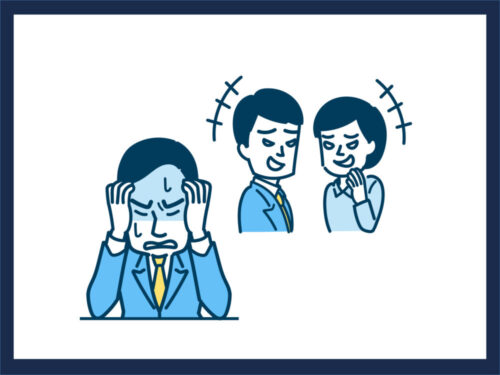
 KEI
KEI
それから、聞き手の意見や体験を話してもらったり、このような時に役立つ考え方やノウハウを伝えていくと、具体的なシーンや使い方がわかりやすくなります。
(3)プレゼンスライドの基本はSDS法とPREP法
SDS法とは「Summary(要点)」、「Details(詳細)」、「Summary(要点)」の順で話を組み立てるフレームワークです。最初に全体の概要を伝え(このためにも目次づくりが大切です)、次に具体的な説明、最後に全体のまとめとしての要点を伝えましょう。
PREP法とは「Point(結論)」、「Reason(理由)」、「Example(実例・具体例)」、「Point(結論)」の順で話を組み立てるフレームワークです。
例えば、スライドの内容を以下のように作成することができます。
Point(結論) まず、スライドのタイトルや見出しに目的や結論を明確に示します。この結論が何であるかを明確に伝えることで、聞き手の注意を引きつけます。
Reason(理由) 次に、結論を支える理由を説明します。この段階では、理由や根拠を説明する情報をグラフなどのデータを用いて伝えます。
Example(実例・具体例) 理由を説明した後は、実際の例を示し、理由を裏付けます。この段階では、実例を使って観客の理解を深め、情報をより具体的に伝えることができます。
Point(結論) 最後に、再度結論を明確に示します。この段階で再度結論を強調することで、観客にメッセージを残し、印象を与えることができます。
5. レイアウト作業のコツ

(1)重要なメッセージ以外はダミーで配置
目次を作りスライド内容と話す内容をある程度組み立てられたら、パソコンを立ち上げてパワーポイントを開いてスライド制作の作業に取り掛かりましょう。
このステップでのコツは、とりあえず全ページ一通り作ってみることです。
そのために重要なメッセージ以外はダミーで配置してください。グラフや写真・イラストなどのビジュアル素材はあとから配置すればいいので、ダミーとしてグレーの四角を画面上に配置しておくとよいでしょう。

細かい所は後回しにして、各ページで最も伝えたい重要なメッセージだけでどんどん作ってください。全体を通して作ってみる事で流れが整理できたり、不足しているページや情報が明確になっていきます。全体の流れやロジックの組み立てがほぼほぼ出来てから次の段階に進んだ方が、時間を無駄にせず効率的につくれます。
(2)ページに役割を持たせてリズムを作る
プレゼン内容を伝えるページだけでなく目次ページと中見出しのページを作ることで、スライドにリズムをもたせて聞き手が情報を整理しやすくできます。
例えば、章の見出しが書かれたスライドを一枚はさめば、どこからどこまでが第1章の内容で、どこからが第2章の内容なのかが明確になります。

目次を見れば全体の構成がわかりますし、見出しを見れば全体の中で今どの部分を話しているのかがわかるので、聞き手も話し手も迷子になりにくくなります。
(3)レイアウトの基本は整列・近接・反復
レイアウトの基本を押さえて見やすくわかりやすいスライドを作成してください。

整列とは、オブジェクトを揃えることです。例えば、テキストボックスを左右中央に揃える、画像を等間隔で配置するなどが挙げられます。オブジェクトを揃えることで、スライド全体がバランスよく整い、見やすくなります。
近接とは、オブジェクトを近くに配置することです。例えば、テキストボックスと画像を近づけたり、似たようなデザインのオブジェクトをグループ化するなどが挙げられます。オブジェクトを近づけることで、関連性が高いオブジェクト同士をグループ化し、視覚的にまとまりを持たせることができます。
反復とは、同じようなデザインを繰り返すことです。例えば、各スライドで同じレイアウトを使ったり、同じアイコンを使ったりするなどが挙げられます。反復することで、一貫性が生まれ、スライド全体がまとまりやすくなります。
これらの基本を活用してスライドをデザインすることで、視覚的な魅力や伝わりやすさを高めることができます。
6. ビジュアル素材を活用するコツ

(1)余白を埋めるために使わない
「スライドのページ上に余白があって内容が薄く見えるから、何か写真やイラスト(ビジュアル素材)を入れたほうがいいのではないか…。」
このような心配から、不必要なビジュアル素材を配置してしまう失敗がよくあります。
余計な情報が入っていると重要なメッセージも埋もれてしまうので「結局なにが伝えたいのかがわからない」という結果になりがちです。伝えたい事や聞き手の理解を助けるための情報以外は省いてシンプルにした方がより伝わります。
また、スライドにおいてホワイトスペース(余白)は非常に重要な役割を担っています。
適切な余白を取り入れることで、視聴者が情報を取り込むための余裕を与えます。また、余白があることで情報が混雑しすぎず、重要な情報が際立って見えるようになります。デザインがスッキリと見えるだけでなく、読み手の視線を整理することができます。
(2)ビジュアル素材の選び方
ビジュアル素材の分類と選び方を紹介します。
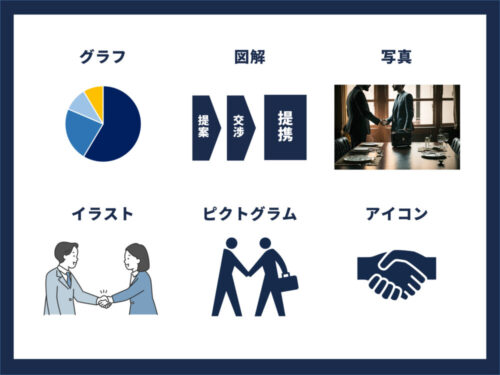
・グラフ・・・統計等の数値データを紹介する
・図解・・・流れや関連性を伝える
・写真・・・実際の状況や雰囲気を伝える
・イラスト・・・写真よりも伝えたい事を明確にしやすい
・ピクトグラム(シルエット)・・・更に情報を減らしてシンプルに伝える
・アイコン・・・情報の整理や理解を助ける
特に注意点は、写真・イラスト・ピクトグラムの使い分けです。
例えば経営層などが対象者でプロっぽい雰囲気を出したければ写真を使うのが良いと思いますが、イラストやピクトグラムの方が色使いを統一してスッキリと見せたり、伝えたいメッセージに不必要な情報を削ぎ落せるので、伝わりやすくなります。
(3)図解の定番パターン9つ
スライドや資料作成でよく使われる定番の図解を紹介します。
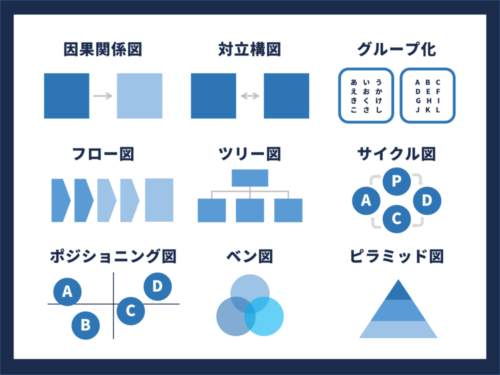
ビジネスシーンでよく使われる図解を活用すれば、聞き手の理解を助ける事ができます。人は自分がすでに知っているものや近いものに当てはめて理解しようとすることが多いので、基本的に上記の定番のものを使うのが良いでしょう。
7. スライドデザインのポイント

(1)トーン&マナーを統一する
トーン&マナーとは、広告やコンテンツにおいて、デザイン等の一貫性を保つことを指す言葉で、略して「トンマナ」と呼ばれています。このトンマナを意識して統一感のあるスライドを作ることで、聴衆にとって分かりやすく、視覚的にも魅力的なスライドを作ることができます。
具体的には、会社のコーポレートカラーやロゴマークなどのCI(コーポレートアイデンティティ)とも親和性や統一感があるように、色使いの統一・フォントとサイズの統一・レイアウトの統一などの視覚的なデザインの統一や、重要な用語を繰り返して使うなどでスライド内の表現方法を統一することが出来ます。

(2)情報の重要度でメリハリをつける
聞き手は短時間で多くの情報を受け取るため、情報の重要度が明確でない場合、どこに注目してよいのか分からず、逆に情報が入ってこなくなってしまいます。
文字や画像を大きく配置したり・重要な言葉のみ赤文字にしたり・アニメーションを活用することで重要な情報とそうでない情報とのメリハリつけて聞き手が受け取りやすいように情報を整理することが出来ます。
(3)色数を抑えてシンプルにする
色数が多いとスライドが乱雑に見えて聞き手にとってストレスとなり理解を妨げてしまいます。基本的にベースカラー・メインカラー・アクセントカラーの3色に抑えるのがよいでしょう。
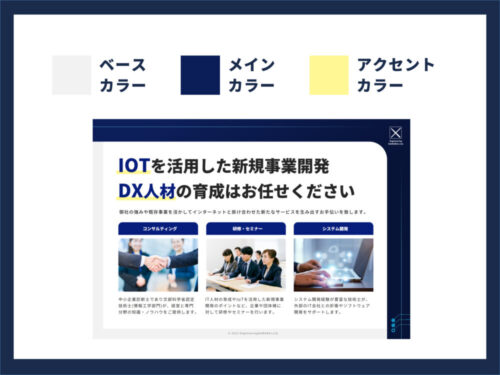
スライド制作においてはベースカラーが背景色、メインカラーがコーポレートカラーやご自身のテーマカラー、アクセントカラーが重要な部分に使われます。または聞き手のターゲットや伝えたい世界観や雰囲気に合わせて色を選ぶと良いでしょう。
(4)遠い席からも見やすい書体を使う
前に映し出されたスライドが見づらい書体を使っていると、聞き手はストレスを感じてしまいます
基本的にゴシック体で太めのフォントを使ってください。特別な雰囲気を伝えたい場合や、和風なテーマで制作する際は明朝体などを使う事もありますが、その際も太めの明朝体を使い大きめに配置して読みやすさを重視してください。

まとめ:情報を美しく整理して理解を助ける
セミナーやプレゼンで使うスライド制作の要点を7つお伝えしてきましたが、いかがでしたでしょうか?
特に後半にはデザイン分野の細かい情報も書いたので少々難しく感じた方もおられるかもしれません。デザインというと難しく聞こえるかもしれませんが、大切なのは聞き手(読み手)がストレスなくスピーディに理解できるように情報をきれいに整理してあげる事です。
情報の分類や重要度がスライド上の配置や大きさでパッと見でわかるようになっていれば、それだけで理解を助けることが出来ます。パッと見でわかりづらいスライドや資料は見る人に解読する手間やストレスや時間をかけさせてしまい、いくらプレゼン内容が良ても好印象を持たれづらくなります。
 KEI
KEI
パワーポイントや資料作成のノウハウ本を読んでいくと、更に詳しい情報がたくさん紹介されていて活用すればどんどん素晴らしいスライドが作れるようになると思います。しかしながら、あまり大量のノウハウをいきなり仕入れても活用できないことも多いのではないかと感じるので、この記事ではかなり情報を絞って要点のみ伝えています。





